Usare i filtri del dashboard
I filtri del dashboard consentono ai visualizzatori di concentrarsi su dati specifici nelle visualizzazioni. È possibile progettare filtri per essere interattivi, consentendo ai visualizzatori di regolare i valori in modo dinamico o statici, in cui l'autore del dashboard imposta valori predefiniti.
Filtri a livello di widget interattivi e statici
I filtri possono essere interattivi o statici, ognuno per scopi diversi:
- Filtri interattivi: Consenti ai visualizzatori di regolare i valori in modo dinamico, applicando il filtro selezionato a tutte le visualizzazioni nella stessa pagina che condividono lo stesso set di dati.
- Filtri statici: Visualizzare una visualizzazione predefinita del set di dati dall'autore del dashboard. Questi si applicano solo al widget in cui sono configurati, abilitando visualizzazioni univoche dello stesso set di dati tra i widget. Vedi widget statici filtri.
Widget di filtro
I widget di filtro sono elementi interattivi nell'area di disegno del dashboard che applicano filtri ai campi del set di dati o ai valori dei parametri.
Nota
I parametri basati su query combinano un filtro di campo e un filtro di parametri in un singolo widget. Per altre informazioni, vedere parametri basati su query.
Impostare i valori di filtro predefiniti
I valori predefiniti vengono usati quando il dashboard viene aggiornato senza selezionare un nuovo valore di filtro. Per impostare un valore predefinito, selezionare un valore dall'elenco a discesa valore predefinito nelle impostazioni di configurazione del widget di filtro.
I filtri si applicano all'intero set di dati. Per i set di dati di piccole dimensioni, i filtri vengono applicati nel browser per ottimizzare le prestazioni. Se il set di dati è maggiore, il filtro viene aggiunto alla query eseguita nel warehouse SQL. Vedere Ottimizzazione del set di dati e memorizzazione nella cache.
Filtrare per campi
I filtri di campo restringeno i dati in base a campi del set di dati specifici. Ad esempio, un filtro di campo potrebbe limitare i dati a un determinato intervallo di date in base a un campo data in un set di dati. I filtri dei campi possono essere connessi a uno o più set di dati, consentendo modifiche dinamiche ai valori di filtro disponibili in base alle selezioni. Per connettere un filtro ai campi da più set di dati, aggiungere più campi , fino a uno per set di dati. Il filtro si applica a tutte le visualizzazioni basate sui set di dati selezionati. La selezione di un valore per un filtro modifica dinamicamente i valori disponibili visualizzati nei menu a discesa per altri filtri. L'immagine seguente mostra un pannello di configurazione del filtro impostato per filtrare in due campi.
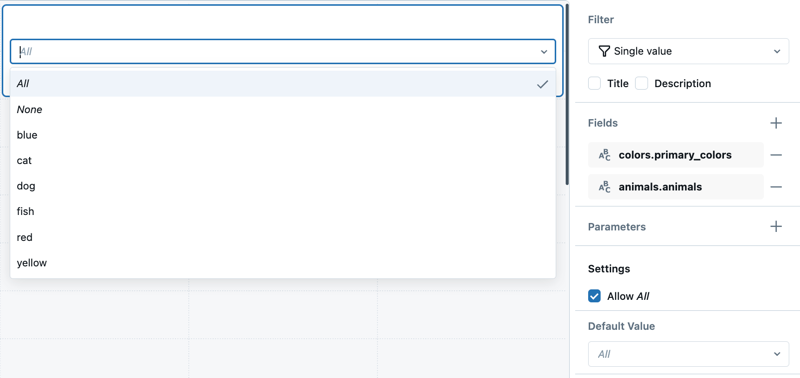
Filtrare in base ai parametri
I filtri dei parametri modificano direttamente la query SQL, permettendo regolazioni dinamiche della query. I filtri possono essere connessi a uno o più parametri. Per connettere un filtro a più parametri, aggiungere più parametri nel pannello di configurazione del filtro. Un valore predefinito impostato in un widget di filtro sostituisce il valore predefinito impostato nell'editor di query. Se un filtro è connesso a un parametro, esegue una query sul data warehouse SQL, indipendentemente dalle dimensioni del set di dati. Vedere Lavorare con i parametri del dashboard.
È possibile impostare i valori dei parametri per accettare uno dei tipi di dati seguenti:
- Stringa
- Numerico
- Numero intero
- Decimale
- Data
- Data e ora
- Intervallo di date
- Intervallo di date e ora
Tipi di filtro
I filtri dei campi e dei parametri supportano vari tipi di filtro:
- Filtri campo: Valore singolo, valori multipli, selettore data, selettore intervallo di date, inserimento testo, cursore intervallo.
- Filtri dei parametri: Valore singolo, più valori, selezione data, intervallo di date.
Filtri negli URL del dashboard pubblicati
I filtri dei campi e le selezioni dei parametri vengono archiviati nell'URL, consentendo agli utenti di aggiungere segnalibri e condividere dashboard con configurazioni specifiche. Quando si accede tramite il collegamento, il dashboard viene aperto con i valori di filtro selezionati già applicati alle visualizzazioni.
Le selezioni dei filtri non vengono archiviate come valori denominati. Vengono invece convertiti in identificatori univoci incorporati all'interno della stringa URL. Questi identificatori sono impostati a valori nell'URL, consentendo di passare selezioni di filtro specifiche direttamente nell'URL per caricare le dashboard con quei valori selezionati.
Accedere e impostare i valori di filtro nell'URL
L'esempio seguente mostra un URL che punta a un dashboard pubblicato. Per creare un dashboard di esempio simile, vedere Creare un dashboard.
Il dashboard di esempio include tre filtri: Intervallo di tempo, Codice di ritiroe Codice di consegna. Nell'URL di esempio è stato selezionato il valore ZIP di ritiro .
<databricks-instance>/dashboardsv3/<dashboard-id>/published?o=<workspace-id>&f_01ef60cd2a3c11818750488d57e7a1bb=10013
Alla fine dell'URL osservare che l'identificatore del filtro in questo esempio è la stringa f_01ef60cd2a3c11818750488d57e7a1bb, che viene impostata sul valore 10013.
Specificare i valori relativi dell'intervallo di date nell'URL
Quando vengono selezionati valori di data specifici, vengono visualizzati nell'URL. È anche possibile specificare i valori di data relativi, ad esempio Ultimi 5 minuti o Ultime 12 ore, ad esempio.
L'esempio seguente mostra un URL con il relativoverrides*Ultime 12 ore** selezionato.
<databricks-instance>/dashboardsv3/<dashboard-id>/published?o=<workspace-id>&f_01ef60cd29f81d1aacc19a7312fb10a4=now-12h
Alla fine dell'URL osservare che l'identificatore del filtro in questo esempio è la stringa f_01ef60cd29f81d1aacc19a7312fb10a4, che viene impostata sul valore now-12h.
Filtri dei widget statici
I filtri dei widget statici possono essere usati per presentare visualizzazioni diverse dello stesso set di dati in un'area di disegno. A differenza dei filtri del dashboard, i filtri dei widget statici si applicano solo al widget di visualizzazione in cui sono configurati. Questi filtri sono statici e non possono essere modificati dai visualizzatori del dashboard.
Caso d'uso di esempio
Si supponga di creare un dashboard di vendita che analizza le prestazioni a livello di area. Si usa un set di dati con i dati di vendita per tutte le aree. Applicando filtri widget statici, è possibile configurare un widget per visualizzare le vendite per l'area A e un altro widget per visualizzare le vendite per l'area B. Questo approccio consente ai visualizzatori di confrontare le prestazioni a livello di area affiancate, anche se entrambi i widget provengono dallo stesso set di dati. Poiché i filtri dei widget statici sono fissi, i visualizzatori non possono modificare i filtri, assicurando che il dashboard presenti sempre una visualizzazione coerente dei dati.
Aggiungere un filtro widget statico
Per aggiungere un filtro widget statico a una visualizzazione:
Aggiungere un widget di visualizzazione all'area di disegno bozza del dashboard.
Con il nuovo widget selezionato, scegli un dataset dal menu a tendina Dataset nel pannello di configurazione.
Fare clic su Mostra filtri. Sotto il titolo del set di dati compare l'opzione filtro campi. Per i set di dati che includono parametri, appare anche una sezione Parametri.
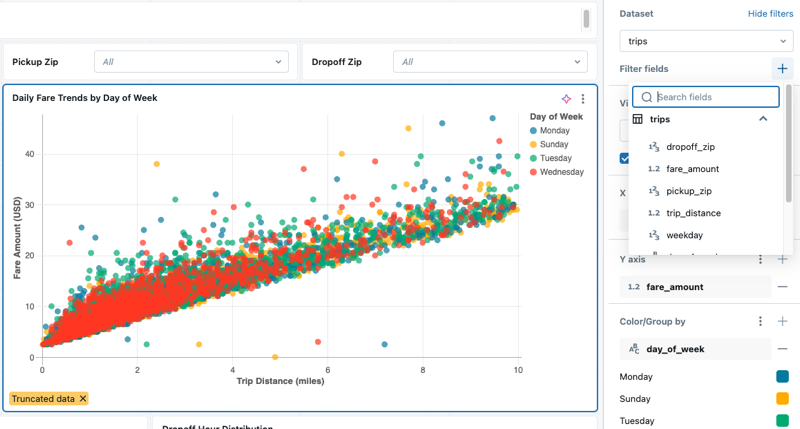
Per aggiungere un filtro di campo, eseguire le operazioni seguenti:
- Fare clic sul segno più a destra del titolo dei campi Filtro e scegliere un campo dal menu a discesa.
- Per impostazione predefinita, il valore del filtro è impostato su All. Usare il menu a discesa per scegliere un nuovo valore. Uscire dal menu a tendina per mostrare la visualizzazione con il nuovo filtro applicato.
- Rivedi il cruscotto.
Per informazioni sull'impostazione di un parametro statico a livello di widget, vedere parametri del widget statico.